在众多领域如保密、版权保护和企业标识中,水印的运用广泛且有益。接下来,我们将详细演示如何在文档中插入自定义水印,请按步骤操作。
1、 打开文档后,从开始菜单切换到插入菜单。
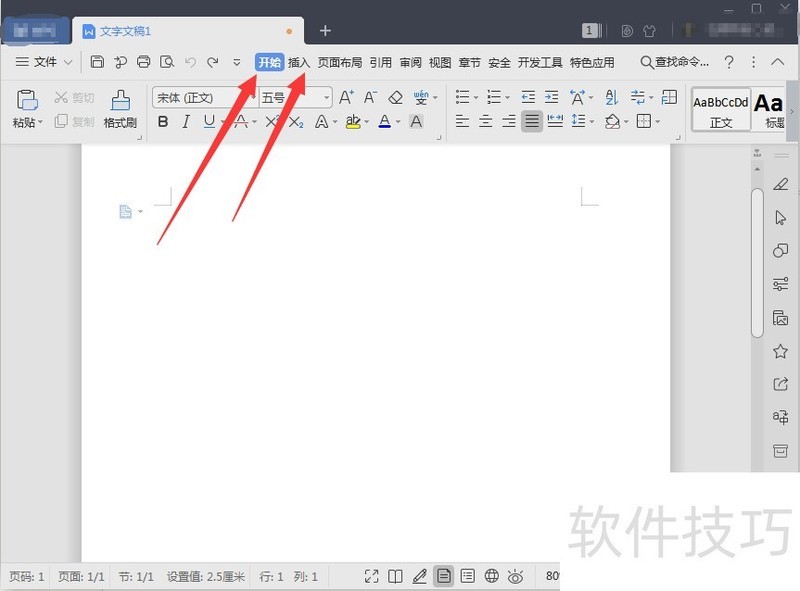
2、 插入菜单下,点击水印下拉三角选择自定义水印点击添加,也可以使用现有的水印模板。
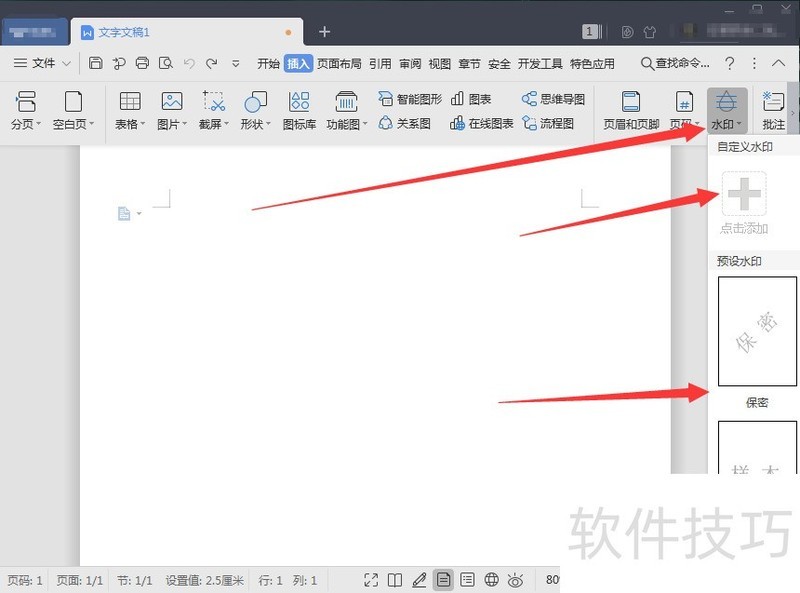
3、 其中包含了图片水印和文字水印,以文字水印为例进行勾选。
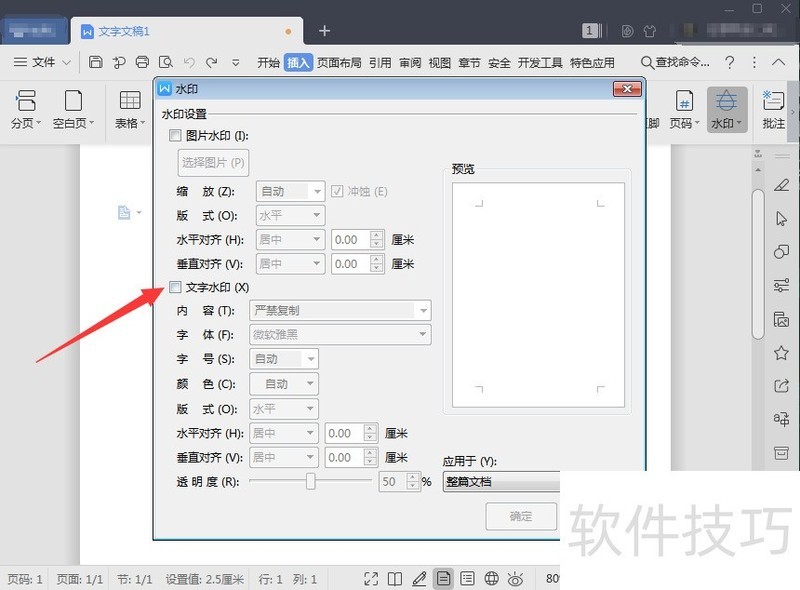
4、 内容:就是水印中的文字内容,比如禁止转载、机密和公司名等等;字体:就是水印中的文字字体,一般选用比较正规的字体,也就是默认即可;字号:就是水印中的文字大小,默认为自动,可以点击下拉三角设置文字大小;颜色:就是水印中的文字颜色,默认为灰色也是正规色,可自定义选择;版式:版式分为两种,一种是水平放置水印文字,另一种就是倾斜放置水印文字;水平对齐和垂直对齐:主要是针对当前纸张大小而定,针对纸张大小来决定水平和垂直对齐;透明度:透明度一般以50%来设置使用,也就是正常打字颜色显示的一半颜色;应用于:包含整篇文档和本节,整篇文档就是每一页都会添加水印,本节就是光标定位到的当前页;当然所有的设置都可以在浏览中查看效果,确认后点击确定。
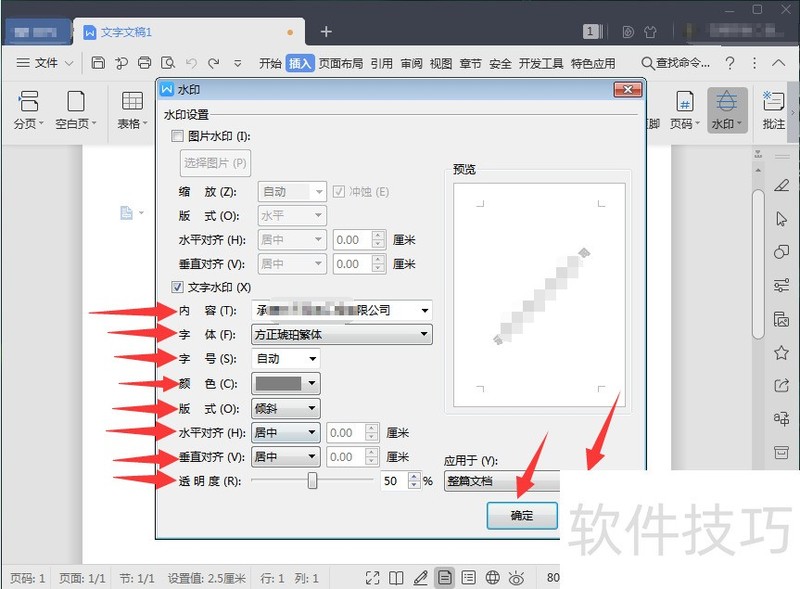
5、 点击确定后自定义水印并没有插入是怎么回事?接着往下看。
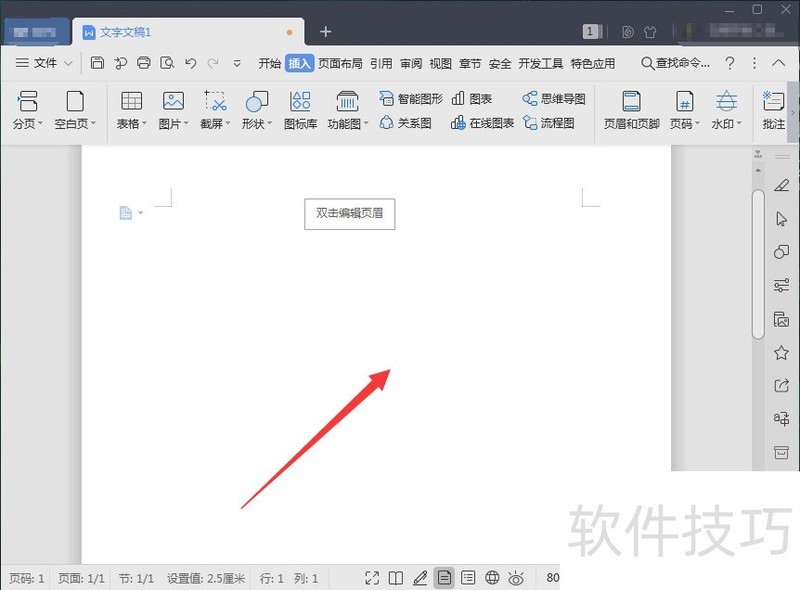
6、 在次选择插入菜单,点击水印下拉三角,可以看到刚刚完成自定义的水印,点击它。
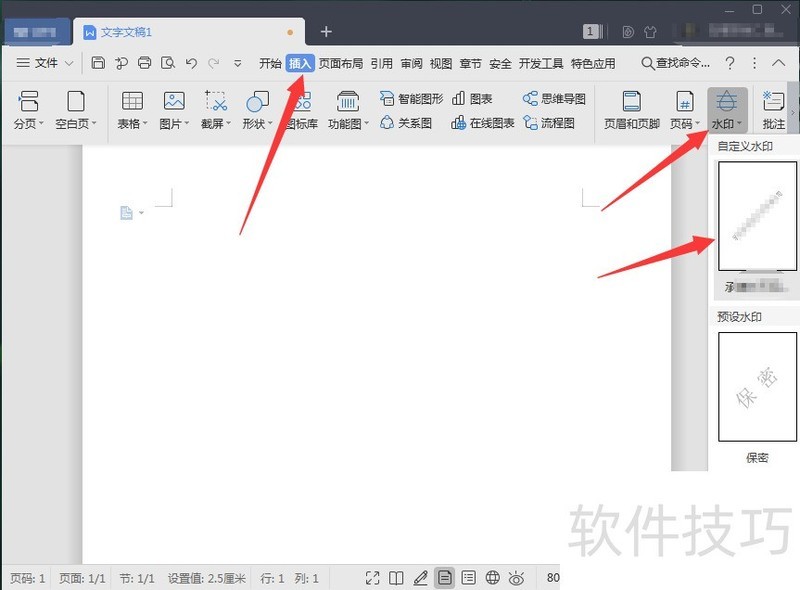
文章标题:Word(wps2019)怎么自定义插入水印
文章链接://www.hpwebtech.com/jiqiao/211843.html
为给用户提供更多有价值信息,ZOL下载站整理发布,如果有侵权请联系删除,转载请保留出处。
- 上一问:WPS表格怎么降序(从大到小)排序?
- 下一问:如何删除wps表格里重复数据
相关软件推荐
其他类似技巧
- 2024-10-10 17:29:02WPS文档中如何插入图片
- 2024-10-10 13:53:02WPS怎么把背景设置成纹理图案
- 2024-10-10 13:09:02WPS如何把文案转换成表格
- 2024-10-10 12:21:02怎样在wps文字中进行截屏?
- 2024-10-10 11:47:02手机WPS文档中如何添加图片
- 2024-10-10 10:41:02如何使用WPS文字制作电子印章
- 2024-10-10 06:29:02WPS中如何快速使文字翻转90°?
- 2024-10-09 17:44:02wps如何删除快速删除word文档的水印
- 2024-10-09 17:20:02教你WPS整个表格快速设置所有行高列宽方法
- 2024-10-09 14:24:02WPS如何进行表格设计
金山WPS Office软件简介
WPS大大增强用户易用性,供用户根据特定的需求选择使用,并给第三方的插件开发提供便利。ZOL提供wps官方下载免费完整版。软件特性:办公, 由此开始新增首页, 方便您找到常用的办公软件和服务。需要到”WPS云文档”找文件? 不用打开资源管理器, 直接在 WPS 首页里打开就行。当然也少不了最近使用的各类文档和各种工作状... 详细介绍»









